“我的 iPhone 上有一个非常有价值的视频(长 5 分钟),我想将其放入 iMovie 文件中。我知道如何将数码照片放入我的照片文件中,方法是在手机上选择该视频,单击向上图标,然后选择邮件,然后点击发送。但它不适用于该视频(消息太大),谢谢!”
- Poppi 在Mac论坛中发布
如果您的 iPhone 上有一些最喜欢的视频剪辑,您可能想根据需要将它们变成预告片或电影。但首先,如何将视频从 iPhone 导入到 iMovie?不用担心。通过这个简单的指南,您将自己将 iPhone 视频传输到 iMovie。
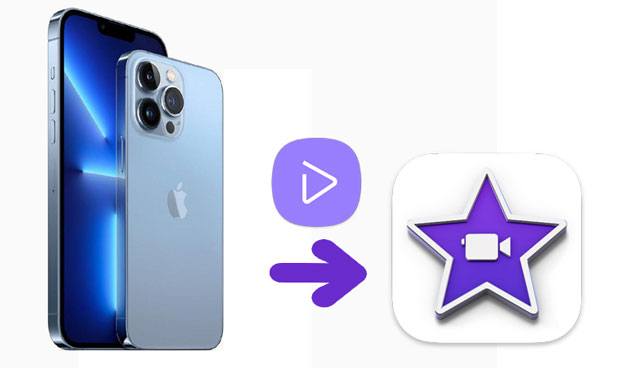
第 1 部分。如何将视频从 iPhone 直接传输到 iMovie
第 2 部分:如何通过 USB 线将视频从 iPhone 上传到Mac上的 iMovie
第 3 部分:如何通过 AirDrop 将视频从另一部 iPhone 传输到 iMovie
第 4 部分。如何通过Coolmuster iOS Assistant将视频从 iPhone 传输到Mac
iMovie 适用于iOS设备和Mac ,是一款非常方便的免费视频编辑和剪切工具。要将视频从 iPhone 导入到 iMovie,您需要先从 App Store 安装iOS版 iMovie。然后按照以下步骤将它们添加到 iMovie 中。
如何将视频从 iPhone 添加到 iMovie?
1. 如果您尚未安装iMovie ,请从 App Store 安装。
2. 在 iPhone 上运行 iMovie,然后点击项目>创建项目> 在屏幕上选择电影或预告片以创建新项目。
3. 然后它将打开“照片”应用程序并让您选择视频。选择要导入 iMovie 的视频剪辑,然后触摸底部的“创建影片”按钮。
4. 导入后,您可以根据需要对视频进行编辑和应用效果。
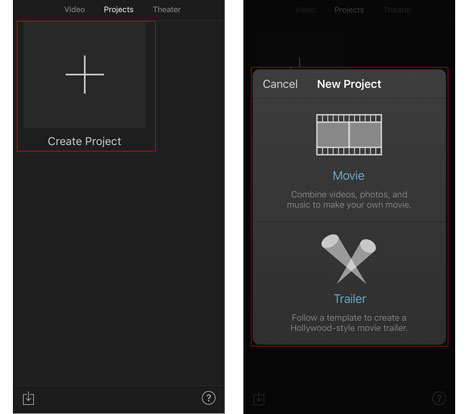
阅读更多:
想要检查您的 iPhone 是否在没有 SIM 卡的情况下解锁?让我们阅读本指南来解决这个问题。
您是否正在寻找功能强大的画中画视频编辑器?伟大的。本指南将告诉您 3 个有效的工具。
您还可以将 iPhone 视频添加到Mac上的 iMovie。
如何将视频从 iPhone 导入到Mac上的 iMovie?
1. 在Mac上打开 iMovie,然后通过 USB 线将 iPhone 插入Mac 。
2. 在 iMovie 应用程序中,单击“文件” > “从相机导入” ,它会自动将您的 iPhone 检测为数码相机。
3. 选中您要导入的视频,然后点击导入选中按钮。在弹出窗口中,选择“添加到现有事件”或“创建新事件”选项,定义位置空间,根据屏幕提示稳定和优化视频。完成后,单击下面的“导入”按钮将它们保存到您的Mac中。
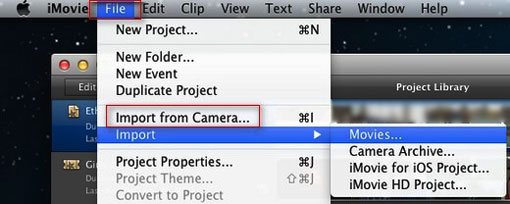
如果您需要将视频从另一台 iPhone/iPad/iPod 导入到 iPhone 的 iMovie 应用程序,请参阅以下说明。
1. 在两台 iDevice 上打开蓝牙、Wi-Fi 和 AirDrop,并将其中之一设置为仅限联系人或所有人可发现。
2. 在源iOS设备上,打开 iMovie 或照片应用程序,然后点击要传输的视频剪辑。
3. 单击共享按钮,然后单击目标 iPhone 的名称。
4. 在目标 iPhone 上,当 AirDrop 警报显示时,点击“接受” 。

传输后,它会将视频添加到 iPhone 的照片库中。稍后,您可以使用第 2 部分中介绍的方法将视频剪辑添加到 iMovie。
您可能需要:您打算将 EPUB 文件导入您的 iPad吗?您可以尝试以下 3 个经过验证的解决方案。
成堆的视频会占据iPhone很大的空间。假设您的 iPhone 存储空间已用完,但又不想从设备中删除大视频。在这种情况下,您可以通过Coolmuster iOS Assistant for Mac将视频从 iPhone 传输到Mac 。之后,您可以将它们导入Mac的 iMovie 应用程序,以便随时进行编辑。
Coolmuster iOS Assistant的主要特点:
*将电影、照片、音乐和其他文件从 iPhone/iPad/iPod 导出到Mac 。
* 支持不同的视频格式,如 MP4、MOV 和 M4V。
* 在Mac上管理、查找和恢复您的 iPhone 数据。
* 在Mac上安装和卸载iOS应用程序。
* 适用于 macOS X 10.9 或更高版本以及所有 iPhone 型号( iOS 5 至iOS 16),例如 iPhone 14/13 Pro Max/13 Pro/13/13 mini/12 Pro Max/12 Pro/12/12 mini/SE /11 Pro Max/11 Pro/11/XS Max/XS/XR/X/8/8 Plus/7 Plus/7/6S Plus/6S/6 Plus/6/5S/5C/5/4S/4等。
要将 iPhone 视频一键传输到Mac :
1. 安装并打开Mac版Coolmuster iOS Assistant 。接下来,通过 USB 线将 iPhone 连接到Mac 。
2. 如果出现询问,请点击 iPhone 上的“信任”选项以信任此计算机,然后按“继续”继续。一旦软件检测到您的iPhone,就会在界面上显示iPhone信息。

3. 选择左侧窗口中的视频,预览并勾选您要传输的视频,然后点击顶部的导出按钮。

您可能喜欢:
无需 iTunes 将音乐从 iPhone 传输到电脑的 3 种方法
如您所见,将 iPhone 视频导入 iMovie 并不困难。这篇文章教您如何将视频从 iPhone、 Mac或其他 iDevice 导入到 iMovie。您可以选择您喜欢的方式来完成它。顺便说一句,如果您想将珍贵的 iPhone 视频备份到Mac , Coolmuster iOS Assistant for Mac是一个明智的选择。
如果您在使用过程中遇到问题,请在评论中告诉我们。
相关文章:
如何有效地将视频从iPhone传输到Android (已解决)